在日常使用手机拍摄照片时,有时候会遇到照片方向不正确的问题,这时就需要进行旋转操作来调整照片的方向,对于苹果手机用户来说,旋转照片非常简单,只需要在相册中选择照片,点击编辑按钮,然后再点击旋转按钮即可调整照片的方向。这个操作非常方便快捷,让我们能够轻松地修正照片方向,让照片更加完美。
苹果手机照片怎么旋转
操作方法:
1.唤醒苹果手机,然后在桌面上点击“照片”,进入图库。
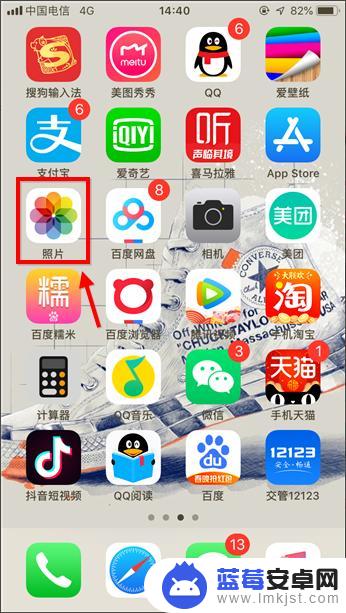
2.点击打开需要处理的哪张图,这里小编任意找了一张图,点右上角“编辑”。

3.进入编辑后,界面底部多出一行按钮,此处点击裁剪选项,如下图。

4.如下图红框标注的是旋转选项,点一下逆时针旋转90°。点两下逆时针180°,以此类推.....没有顺时针旋转选项,需要顺时针旋转多点几次。
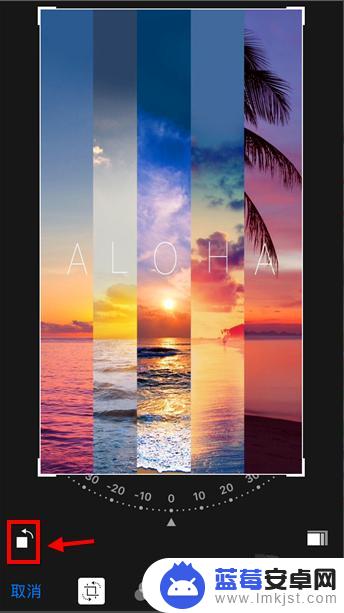
5.如果用户对新图片的视觉效果不满意,点击“还原”可撤销操作。
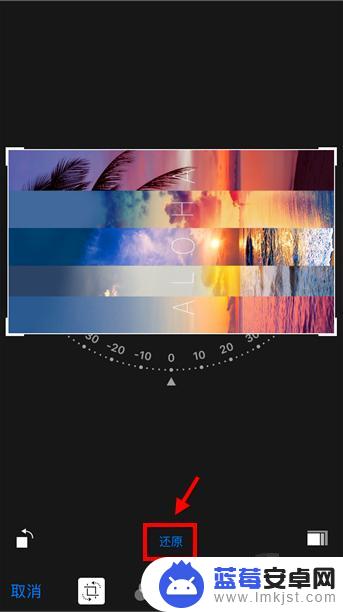
6.还有一种方法适合旋转任意角度的,进入步骤4页面后。用手拖动旋转,如下图。不规则的旋转会裁剪一部分图片哦。
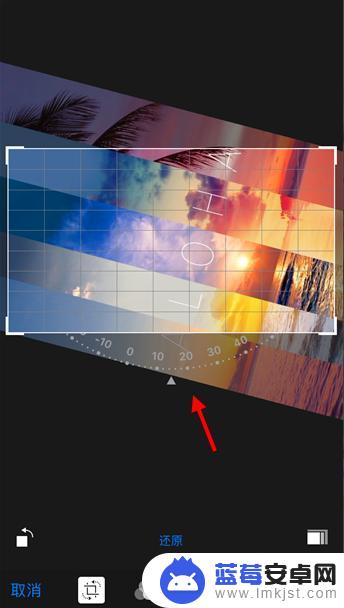
7.苹果手机图片旋转设置完成后,点右下角“完成”生效。这样图片就转过来了。
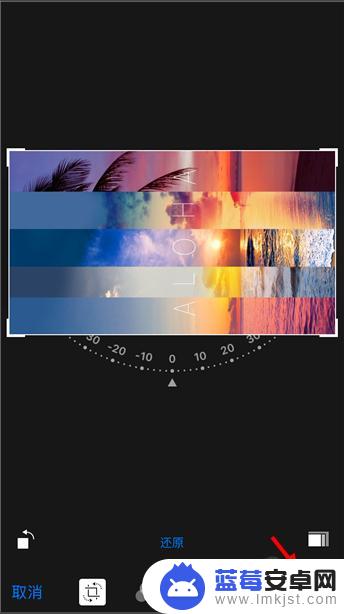
以上就是手机如何旋转图片方向的全部内容,碰到同样情况的朋友们赶紧参照小编的方法来处理吧,希望能对大家有所帮助。












